Skype dla Windows: Jak włączyć tryb ciemny

Dowiedz się, jak łatwo i szybko włączyć tryb ciemny w Skype na swoim komputerze z systemem Windows 11 w mniej niż jedną minutę.

Czy wiesz, że koncentracja uwagi dorosłych wynosi średnio od 15 do 20 minut? Po 20 minutach wydajność naszej pamięci spada i coraz trudniej jest zatrzymywać nowe informacje. Mając to na uwadze, nic dziwnego, że nie pamiętamy wszystkich szczegółów naszych ostatnich rozmów na czacie Skype.
Jeśli musisz wrócić do rozmowy w programie Skype dla firm, aby dokładnie sprawdzić niektóre informacje, ten przewodnik będzie przydatny. Powiemy Ci wszystko, co musisz wiedzieć o Twojej historii czatów.
Folder konwersacji programu Outlook
Historia konwersacji programu Skype dla firm jest przechowywana w folderze konwersacji programu Outlook . Jeśli otworzysz ten folder, znajdziesz informacje, takie jak data i godzina wysłania wiadomości czatu, nazwiska uczestników, a także sam tekst rozmowy.
Zakładka Rozmowy
W systemie Windows 10 historię czatów można również znaleźć na karcie Konwersacje klienta Skype dla firm.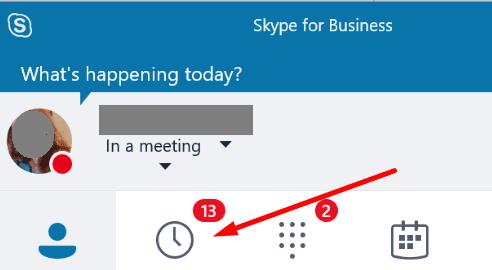
Kliknij karty Rozmowy, a zobaczysz całą historię rozmów w porządku chronologicznym, łącznie z połączeniami telefonicznymi i wiadomościami na czacie. Możesz dalej filtrować wyniki, klikając dwie pozostałe zakładki.
Znajdź poprzednie rozmowy
Jeśli chcesz sprawdzić historię czatu z określonym użytkownikiem, przejdź do listy kontaktów i kliknij prawym przyciskiem myszy nazwę tej osoby. Następnie kliknij Znajdź poprzednie rozmowy .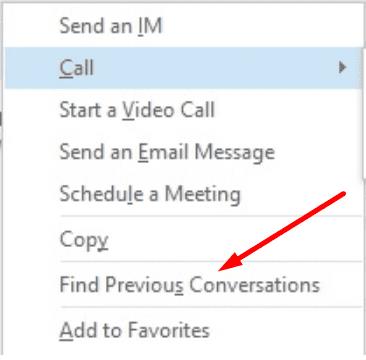
Jeśli historia czatu nie jest dostępna na karcie konwersacje lub w folderze konwersacji programu Outlook, sprawdź ustawienia programu Skype dla firm.
Przejdź do Ustawienia → Narzędzia → Opcje → Osobiste .
Znajdź opcję Zapisz konwersacje z wiadomości błyskawicznych w folderze poczty e-mail Historia konwersacji .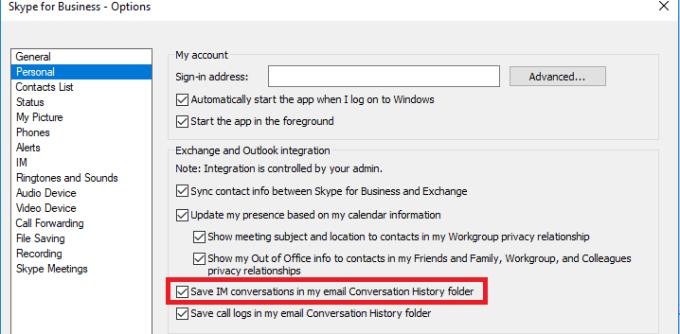
Zaznacz pole wyboru, jeśli jest puste. Jeśli ta opcja nie jest aktywna, nie będzie można zapisać historii konwersacji Skype.
Zalecamy włączenie tej opcji. W ten sposób zawsze możesz wrócić do historii konwersacji Skype, aby ponownie sprawdzić wszelkie informacje, których nie masz pewności.
Jeśli chcesz wyeksportować historię czatów, zaloguj się na swoje konto Skype, korzystając z tego łącza: https://go.skype.com/export .
Aby pobrać wiadomości, kliknij Rozmowy . Następnie naciśnij przycisk Prześlij żądanie .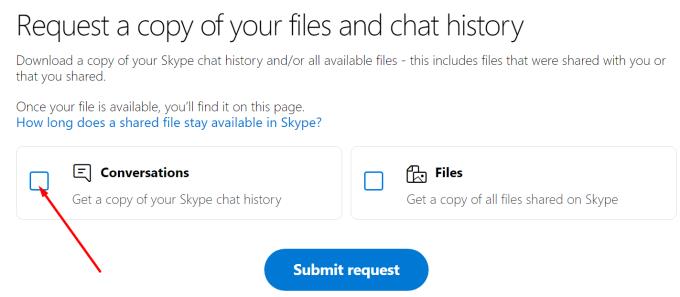
Gdy plik do pobrania będzie gotowy, otrzymasz powiadomienie z linkiem do pobrania. Naciśnij przycisk Pobierz, aby pobrać historię czatów.
Przechowywanie historii konwersacji programu Skype dla firm to zawsze dobra praktyka. Nigdy nie wiesz, kiedy musisz coś sprawdzić. Pamiętaj, że Skype automatycznie usuwa stare wiadomości z okna czatu po pewnym czasie. Ale zawsze możesz użyć historii czatu, aby wyświetlić swoje stare wiadomości.
Mamy nadzieję, że ten przewodnik okazał się pomocny. Możesz zostawić komentarz poniżej i dać nam znać, co myślisz o tych wskazówkach.
Dowiedz się, jak łatwo i szybko włączyć tryb ciemny w Skype na swoim komputerze z systemem Windows 11 w mniej niż jedną minutę.
Ukrywanie tła w rozmowach przez Skype'a może pomóc chronić Twoją prywatność. Oto, jak skonfigurować wirtualne tło w rozmowach przez Skype'a.
Jeśli podczas próby odtworzenia nagrania Skype pojawi się błąd 0xc00d36c4, użyj innego odtwarzacza multimedialnego lub przekonwertuj nagranie.
Jeśli masz przeglądarkę, która nie jest obsługiwana w Skype w przeglądarce, przełącz się na Chrome lub Edge. Możesz też ustawić ciąg User-Agent na Chrome.
Ciągłe rozłączanie się i ponowne łączenie Skype oznacza, że połączenie sieciowe nie jest stabilne lub nie masz wystarczającej przepustowości.
Błędy punktu przerwania mogą wystąpić z powodu nieaktualnych wersji aplikacji lub uszkodzonych plików systemu operacyjnego. Pomocne może być również wyczyszczenie pamięci podręcznej aplikacji.
Uzyskiwanie komunikacji Skype z błędem punktu końcowego może być denerwujące. Zobacz, jak możesz usunąć ten błąd i jak zwykle korzystać z funkcji Skype.
Jeśli chcesz włączyć dźwięki z systemu i innych aplikacji podczas korzystania ze Skype'a, upewnij się, że dźwięki poszczególnych aplikacji nie są wyciszone.
Skype umożliwia teraz udostępnianie ekranu telefonu komórkowego w systemach Android i iOS oraz przedstawia sposób korzystania z tej funkcji na telefonie komórkowym.
Jeśli połączenie jest niestabilne lub pliki instalacyjne pakietu Office zostały uszkodzone, nie będziesz mógł udostępniać ekranu w Skypie.
Jeśli Skype dla firm nie nawiąże połączenia z usługami sieci Web Exchange, aplikacja może stale monitować o wprowadzenie poświadczeń.
Jeśli Skype dla firm ciągle powtarza, że nie mógł znaleźć serwera Skype dla firm, oto kilka sugestii rozwiązania problemu.
Czerwony wykrzyknik, który widzisz w oknie czatu, oznacza, że Skype nie może dostarczyć Twoich wiadomości. Jest to zwykle spowodowane problemami z Internetem.
Rozmycie tła Skype'a podczas rozmów wideo ma kluczowe znaczenie dla zachowania wizerunku biznesowego. Oto jak to zrobić.
Aby przeprowadzić migrację użytkowników ze Skype'a dla firm do Microsoft Teams, przejdź do centrum administracyjnego, wybierz Ustawienia całej organizacji i uaktualnij Teams.
Nieaktualne wersje Skype lub uszkodzone dane aplikacji Skype mogą zmusić aplikację do ciągłego wylogowania. Zaktualizuj aplikację, aby rozwiązać problem.
Szybko utwórz ankietę Skype, aby zakończyć każdą dyskusję. Zobacz, jak łatwo je stworzyć.
Jeśli filmy Skype'a są czarno-białe na Twoim komputerze, sprawdź ustawienia kamery internetowej i Skype'a. Następnie zaktualizuj aplikację.
Błędy Skypebridge.exe wskazują, że używasz przestarzałych wersji Skype. Lub że program lub aplikacja innej firmy blokuje Skype'a.
Przychodzące rozmowy Skype, które nie są realizowane, może wskazywać, że Twoje ustawienia prywatności Skype blokują połączenia od osób, które nie są Twoimi kontaktami.
Masz pliki RAR, które chcesz przekonwertować na pliki ZIP? Dowiedz się, jak przekonwertować plik RAR na format ZIP.
Czy musisz zorganizować cykliczne spotkania w MS Teams z tymi samymi członkami zespołu? Dowiedz się, jak ustawić spotkanie cykliczne w Teams.
Pokazujemy, jak zmienić kolor podświetlenia tekstu i pól tekstowych w Adobe Reader w tym przewodniku krok po kroku.
W tym samouczku pokazujemy, jak zmienić domyślne ustawienie powiększenia w programie Adobe Reader.
Spotify może być irytujące, jeśli uruchamia się automatycznie za każdym razem, gdy uruchomisz komputer. Wyłącz automatyczne uruchamianie, korzystając z tych kroków.
Jeśli LastPass nie może się połączyć z serwerami, wyczyść lokalną pamięć podręczną, zaktualizuj menedżera haseł i wyłącz rozszerzenia przeglądarki.
Microsoft Teams obecnie nie obsługuje przesyłania spotkań i połączeń na Twój telewizor natywnie. Jednak można użyć aplikacji do lustra ekranu.
Dowiedz się, jak naprawić błąd OneDrive Kod 0x8004de88, aby przywrócić działanie przechowywania w chmurze.
Zastanawiasz się, jak zintegrować ChatGPT z Microsoft Word? Ten przewodnik pokaże Ci dokładnie, jak to zrobić z dodatkiem ChatGPT do Worda w 3 łatwych krokach.
Utrzymuj czystą pamięć podręczną w przeglądarce Google Chrome, postępuj��c zgodnie z tymi krokami.


























